没有显卡驱动电脑的一些硬件是运行不了的,但是我们要安装新的显卡驱动是需要将旧的卸载掉才能够重新安装,那么win11如何卸载网卡驱动?接下来就让本站来为用户们来仔细的介绍一下win11卸载网卡驱动方法吧。
win11卸载网卡驱动方法
1、首先右键底部“Windows徽标”(如图所示)。
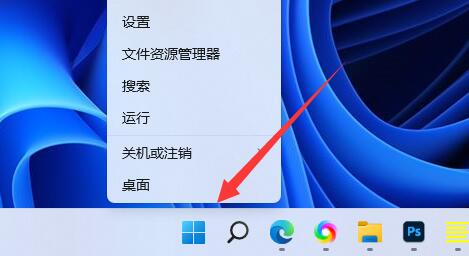
2、接着点开右键菜单中的“设备管理器”(如图所示)。

3、打开后,展开“网络适配器”,找到网卡设备(如图所示)。

4、随后双击打开想要卸载驱动的设备,进入“驱动程序”(如图所示)。

5、最后选择“卸载设备”就可以卸载win11网卡驱动了(如图所示)。

1、本文采摘于网络,不代表本站立场,转载联系作者并注明出处:http://gho.com.cn/jiaocheng/31.html
2、以上就是gho之家为大家整理的《win11如何卸载网卡驱动?win11卸载网卡驱动方法》解决方法,想了解更多系统使用相关内容,可以对GHO之家进行关注!
